win7系统盘分区怎么重新设置 win7系统如何重新分区硬盘
在日常操作win7系统的时候,总是需要对不同文档文件进行分类存储,因此就需要将硬盘空间进行合理的分区设置,当然有些用户也会遇到win7系统默认的硬盘分区不合理需要重新调整的情况,对此win7系统盘分区怎么重新设置呢?这里小编就来教大家win7系统如何重新分区硬盘完整步骤。
推荐下载:win7最新版本
具体方法:
一、收回已分配的硬盘空间
1、右键点击电脑桌面的电脑图标,在功能菜单列表中点击“管理”,进入计算机管理界面。
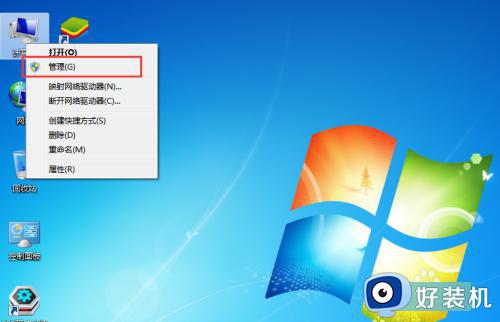
2、在计算机管理界面,点击“存储”—“磁盘管理”,对磁盘空间进行管理。
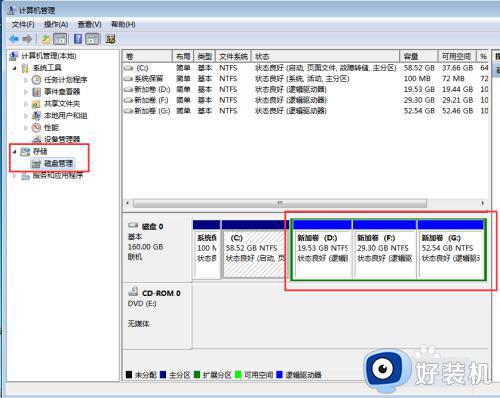
3、要重新分配硬盘空间,需要将现有的硬盘空间删除,右键点击一个硬盘驱动器,在功能列表中点击“删除卷”,收回已分配的硬盘空间。
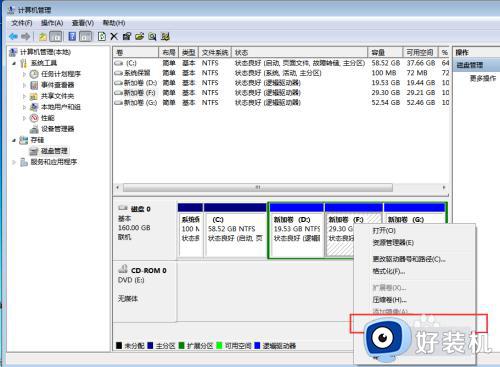
4、重复多次删除卷操作,直到将所有已分配的硬盘空间全部收回。
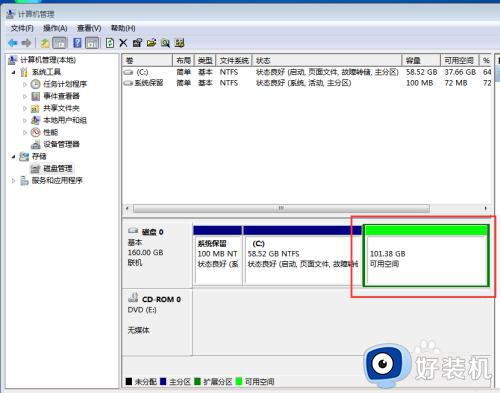
二、重新分配硬盘空间
1、在收回的硬盘空间上点击鼠标右键,在功能菜单列表中,点击“新建简单卷”,打开新建简单卷向导。

2、点击下一步。
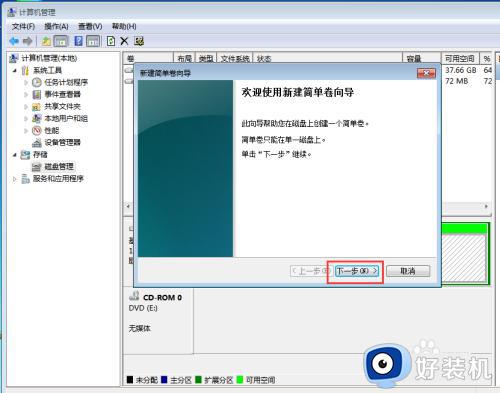
3、设置简单卷的空间大小,最大不能超过可用硬盘空间总和,点击下一步。
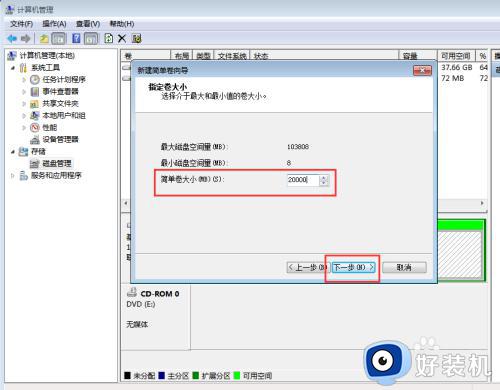
4、为新建的简单卷分配驱动器号,点击下一步。
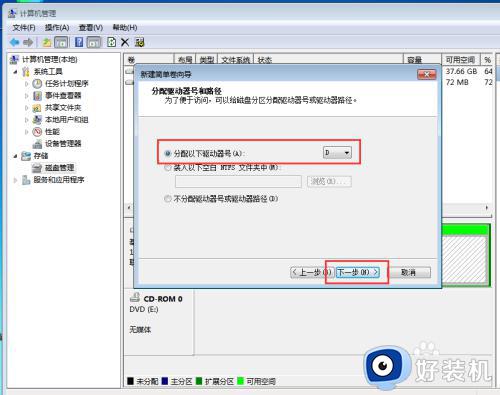
5、格式化简单卷,选择文件系统,文件系统有NTFS和Fat32等方式,设置简单卷的卷标,点击下一步。
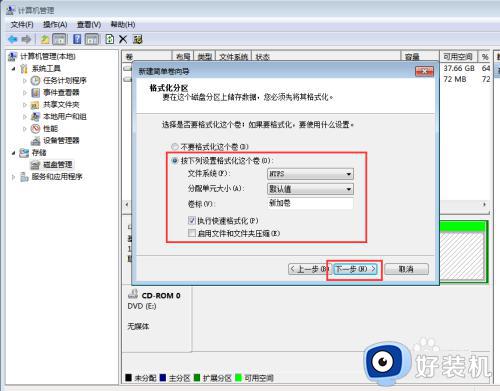
6、点击完成,即可新建一个简单卷。
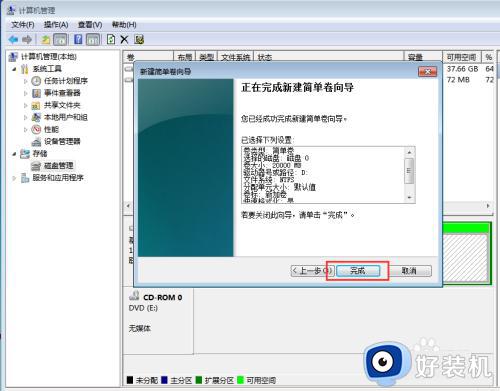
7、根据实际需要,重复以上新建简单卷操作步骤,直到所有的可用空间都已分配好。
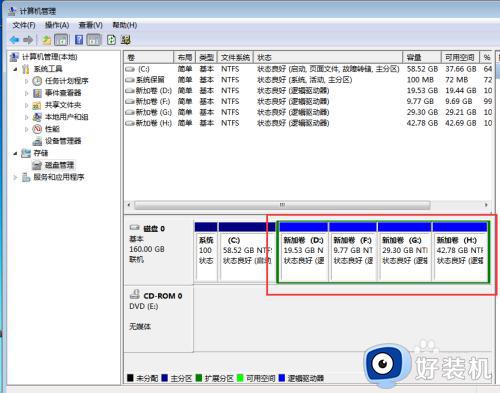
综上所述就是关于win7系统如何重新分区硬盘完整步骤了,还有不清楚的用户就可以参考一下小编的步骤进行操作,希望本文能够对大家有所帮助。
win7系统盘分区怎么重新设置 win7系统如何重新分区硬盘相关教程
- win7重新分配磁盘空间给c盘设置教程 win7怎么重新分配磁盘空间给c盘
- win7电脑怎么加密硬盘分区 win7系统硬盘分区加密设置方法
- win7 4tb硬盘如何分区 win7新的4t硬盘怎么分区合理
- win7电脑分盘怎么分区 win7如何对电脑进行分盘
- win7硬盘分区丢失如何恢复 恢复硬盘分区丢失的方法
- win7如何进行磁盘分区 快速给win7进行磁盘分区的方法
- win7给c盘增加容量详细教程 win7怎样给c盘增加容量
- win7怎么扩展c盘内存 win7如何把电脑c盘变大
- 如何分区电脑硬盘win7 win7系统磁盘分区的步骤
- win7安装无法创建新的系统分区硬盘如何处理
- win7访问win10共享文件没有权限怎么回事 win7访问不了win10的共享文件夹无权限如何处理
- win7发现不了局域网内打印机怎么办 win7搜索不到局域网打印机如何解决
- win7访问win10打印机出现禁用当前帐号如何处理
- win7发送到桌面不见了怎么回事 win7右键没有发送到桌面快捷方式如何解决
- win7电脑怎么用安全模式恢复出厂设置 win7安全模式下恢复出厂设置的方法
- win7电脑怎么用数据线连接手机网络 win7电脑数据线连接手机上网如何操作
win7教程推荐
- 1 win7每次重启都自动还原怎么办 win7电脑每次开机都自动还原解决方法
- 2 win7重置网络的步骤 win7怎么重置电脑网络
- 3 win7没有1920x1080分辨率怎么添加 win7屏幕分辨率没有1920x1080处理方法
- 4 win7无法验证此设备所需的驱动程序的数字签名处理方法
- 5 win7设置自动开机脚本教程 win7电脑怎么设置每天自动开机脚本
- 6 win7系统设置存储在哪里 win7系统怎么设置存储路径
- 7 win7系统迁移到固态硬盘后无法启动怎么解决
- 8 win7电脑共享打印机后不能打印怎么回事 win7打印机已共享但无法打印如何解决
- 9 win7系统摄像头无法捕捉画面怎么办 win7摄像头停止捕捉画面解决方法
- 10 win7电脑的打印机删除了还是在怎么回事 win7系统删除打印机后刷新又出现如何解决
